Пре или касније, мораћете да отворите ПДФ док користите Цхроме. Прегледач ће отворити датотеку на другој картици када је отворите. Ово може бити корисно ако желите само да видите ПДФ, али ако желите да урадите више, као што је уређивање датотеке на било који начин, пожелећете да је отворите у програму као што је Адобе Реадер. Процес може изгледати мало компликовано, али можете проћи кроз процес пратећи ове кораке. Постављањем Адобе као подразумеване апликације, нећете морати да бринете да ће се отворити на погрешном месту.
Како отворити ПДФ на Адобе Реадер-у
Када отворите ПДФ у Цхроме-у, прегледач ће приказати ПДФ на другој картици. Али, да бисте отворили ПДФ-ове у Адобе Реадер-у, прво ћете морати да га преузмете. Идите у Мицрософт Сторе и преузмите програм. Када се инсталира, мораћете да промените начин на који Цхроме рукује ПДФ-овима. Кликните на три тачке у горњем десном углу претраживача и идите на Подешавања. Кликните на Приватност и безбедност на левој страни и изаберите Подешавања сајта опција.
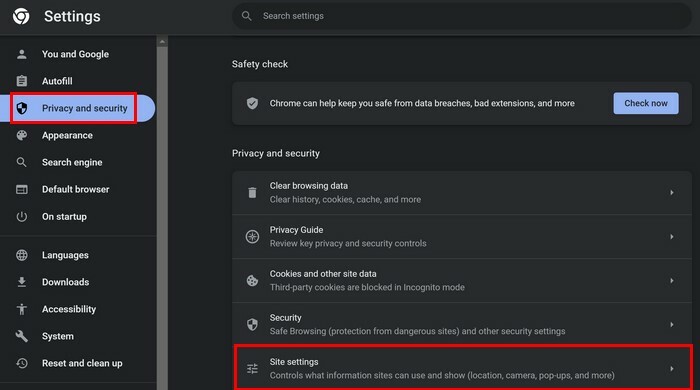
Померите се надоле до додатни садржај подешавања за друге опције и изаберите ПДФ документи опција. Одаберите опције да преузмете ПДФ-ове и да их не отварате у Цхроме-у.
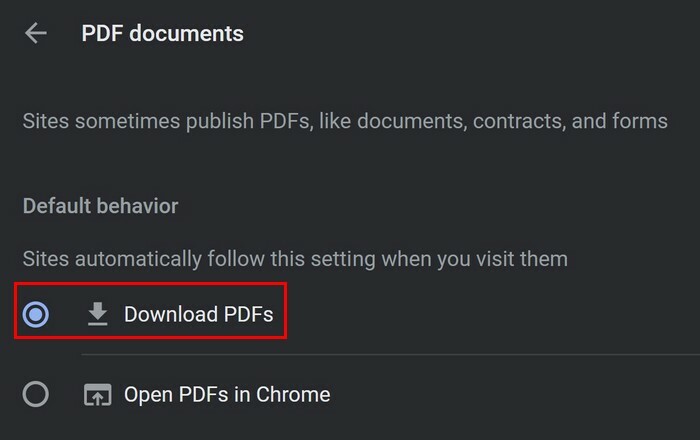
Сада када сте подесили ствари тако да се ПДФ не отвара на другој картици, морате да кажете Цхроме-у како желите да се датотека отвори. Када преузмете ПДФ, Цхроме ће на дну показати да је процес завршен. Кликните на стрелицу и изаберите опцију Отвори. Видећете листу опција, а Адобе Реадер ће бити једна од њих ако не заборавите да га инсталирате.
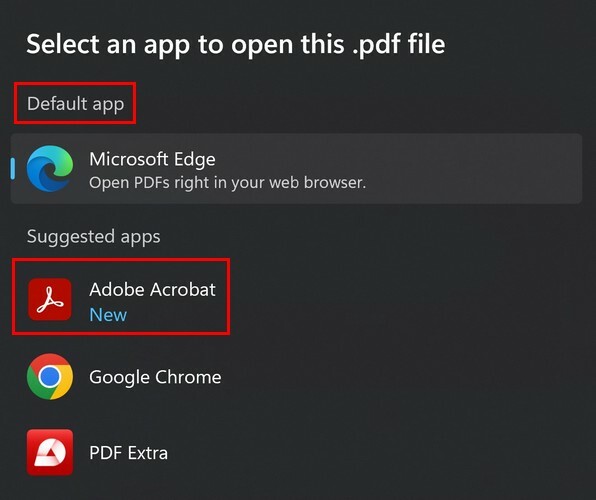
Изаберите Абобе, а на дну листе где пише колико често желите да га отварате, изаберите увек. Након тога, ПДФ ће се отворити са Адобе-ом. Ако се из неког разлога ПДФ још увек отвара у прегледачу, можете да одете на рачунар Подешавања и учините Адобе подразумеваном апликацијом за ваше ПДФ датотеке. То можете учинити притиском на Виндовс и И кључеви. Или, ако желите, можете кликнути на икону Виндовс Старт и кликнути на апликацију Подешавања. Када сте у подешавањима, идите на Аппс, затим Подразумеване апликације.
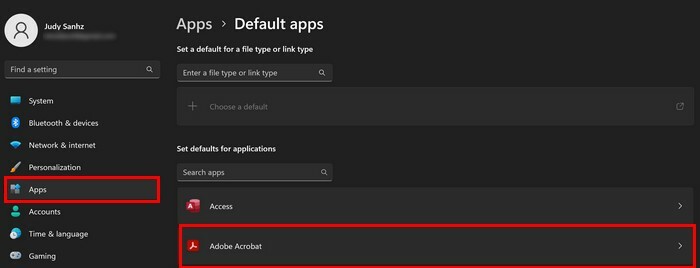
На следећој страници видећете различите типове датотека. Кликните на ПДФ и изаберите Адобе са листе. Када изаберете Адобе, кликните на плаво дугме постављено као подразумевано. Све док сте тамо, такође можете да поставите Адобе као подразумевану апликацију за друге врсте датотека.
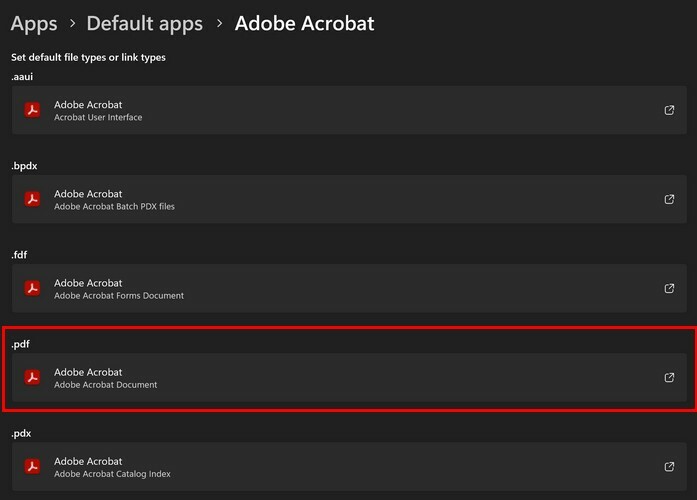
Како поставити Адобе Реадер као подразумевану апликацију из апликације
Друга опција да Адобе Реадер учините подразумеваном апликацијом је кроз подешавања. Када се апликација отвори, кликните на Уредити у горњем левом углу. Кликните на Преференцес на дну, праћено Генерал опција. Користите бочну траку са десне стране, идите на дно странице и кликните Изаберите као подразумевани ПДФ руковалац, а затим следи да дугме. Кликните на Настави дугме, праћено Ок дугме.
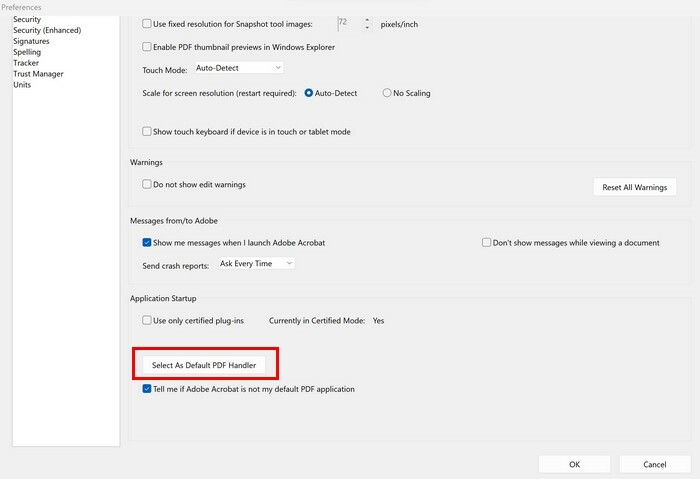
То је све што је потребно када поставите Адобе Реадер као подразумевану апликацију. То је одлична апликација са разним опцијама за уређивање, тако да је корисна апликација коју треба да имате као подразумевану.
Додатна литература
Ако сте још увек у режиму читања, можете читати чланке као што су како отворити ПДФ у Мицрософт Едг-уе и како увести податке из ПДФ датотеке у Екцел. Онда је ту чланак који вам показује како претворити ПДФ у Екцел лист. Запамтите да увек можете користити траку за претрагу да бисте потражили одређене чланке.
Закључак
Може бити непријатно да прегледач отвара ПДФ датотеке на другој картици када желите да је отворите у Адобе Реадер-у. Као што видите, то се може урадити коришћењем апликације или уласком у подешавања рачунара и постављањем апликације као подразумеване апликације. Дакле, чак и ако сте у журби, то је нешто што можете учинити. Адобе има различите алате који ће натерати више корисника да га поставе као своју ПДФ подразумевану апликацију. Шта вам се свиђа у апликацији? Поделите своје мисли у коментарима испод и не заборавите да поделите чланак са другима на друштвеним мрежама.